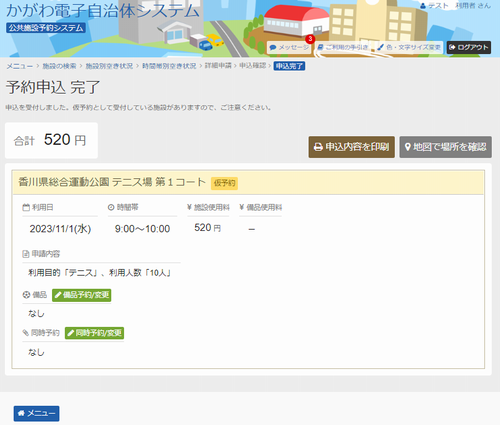かがわ電子自治体システム 施設利用申込サービス
1. メニューの選択
右上の「ログイン」ボタンを押して下さい。 ただし、既にログインしている場合または空き状況照会だけの場合、ログインは不要ですので"3"にお進み下さい。
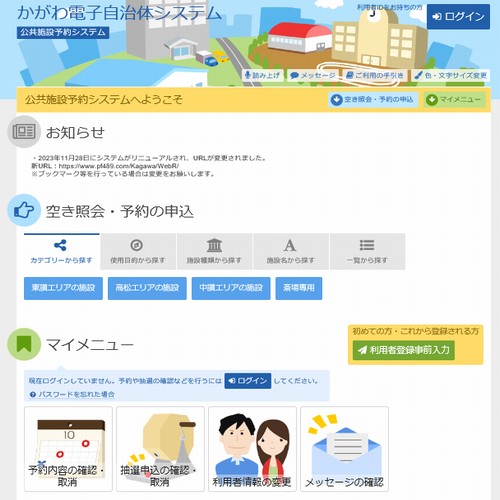
2. ログイン
利用者IDとパスワードを入力し、「ログイン」ボタンを押して下さい。
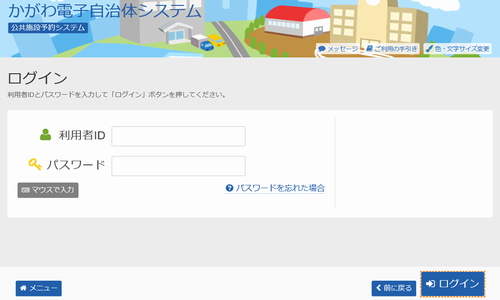
3. 施設検索方法の選択
施設の検索方法に合わせて「空き照会・予約の申込」の中のボタンを押します。
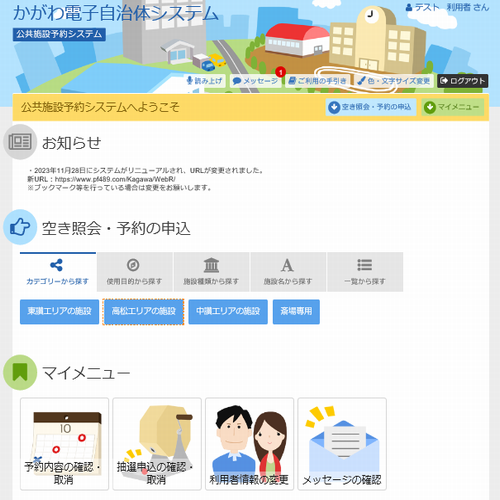
「一覧から探す」を選択して表示される「抽選に申込可能な施設」ボタンも利用できます。
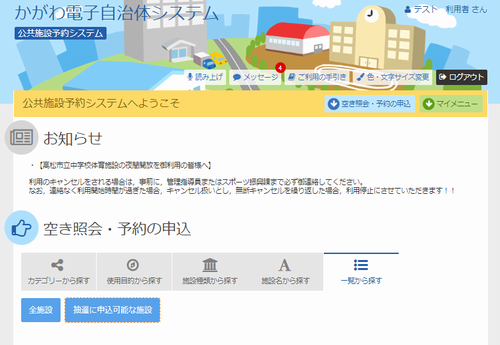
4. 施設選択
ご希望の施設を選択し、「次へ進む」ボタンを押して下さい。
※複数選択可
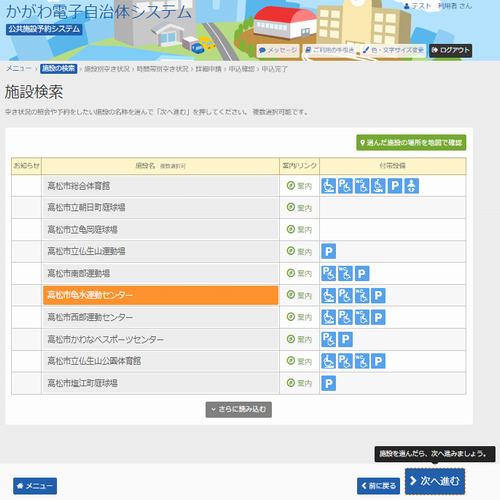
5. 施設別空き状況
利用する室場の日付を選択し、「次へ進む」ボタンを押して下さい。
「抽選」と表示された日は、抽選申込が可能です。(複数選択可 )
希望の日程が表示されていない場合、表示開始日に希望する日付・期間を指定し「表示」ボタンを押すと日付が切り替わります。
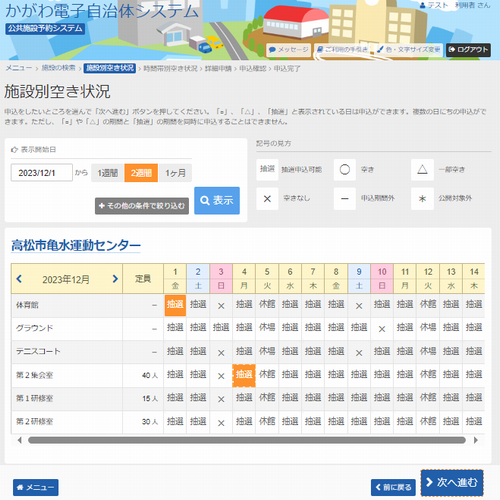
6. 時間帯別空き状況
利用する室場の時間帯を選択し、「次へ進む」ボタンを押して下さい。
※複数選択可
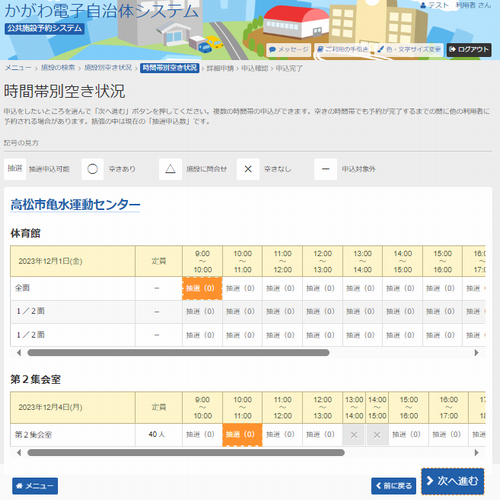
7. 抽選申込の優先順位指定
抽選申込に必要な項目(優先順位・当選希望数)を入力し、「次へ」ボタンを押します。
もし、同時に利用したい部屋がない場合は、異なる順位を入力します。
同時に利用したい部屋がある場合は、同じ優先順位を入力します。
当選希望数は当選を希望する予約数を入力します。すべて当選してほしい場合は、
最も大きい優先順位の数字と同じ数字を入力してください。
【注意】
・優先順位に同じ順位を指定した場合、それらの申込は「セット申込」として扱われ、全て当選または全て落選のどちらかの抽選結果となります。
どちらか一方でも異なる場合は異なる順位を指定してください。
なお、同じ順位が入力できない場合は、「セット申込」ができないよう、制限がかかっています。
※優先順位や当選希望数の指定ができない施設もあります。
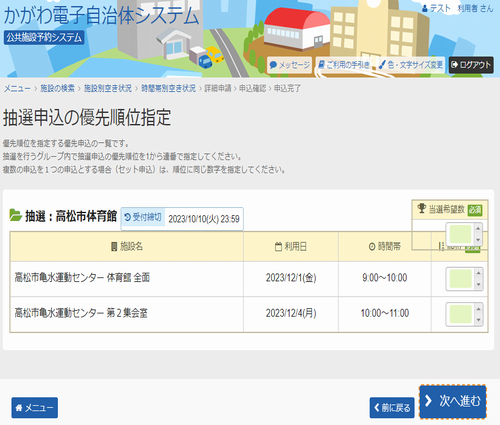
8. 抽選申込 詳細申請
抽選申込に必要な項目を入力・選択し、「確定」ボタンを押して下さい。
※複数選択した場合、申込毎に設定する必要があります。
※各施設により項目内容は異なります。
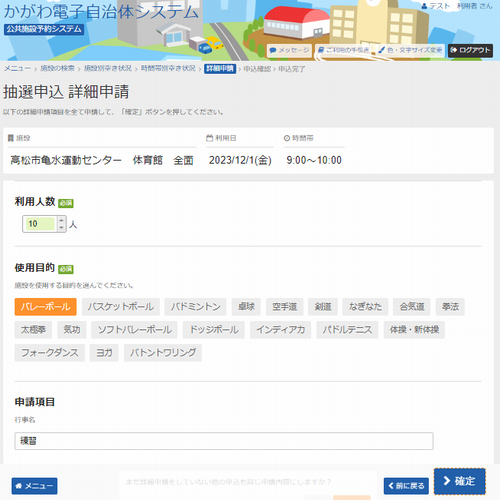
9. 抽選申込 内容確認
抽選申込内容をご確認の上、「申込」ボタンを押して下さい。
「申請内容変更」ボタンから申請内容の変更が可能です。
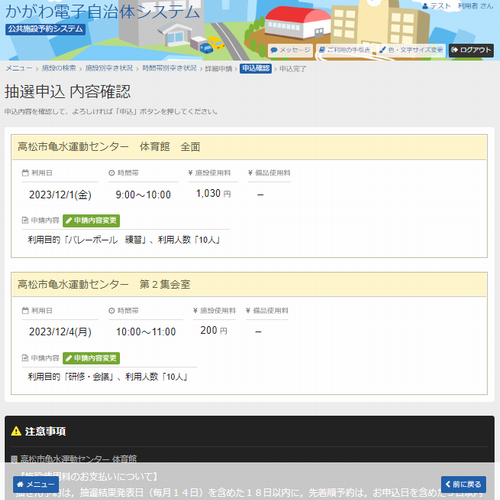
10. 抽選申込の完了
抽選申込が完了しました。「申込内容を印刷」ボタンから印刷できます。「メニュー」ボタンを押して下さい。
同時予約をする場合は、「同時予約/変更」ボタンを押して、「11. 同時予約申請」に進んでください。
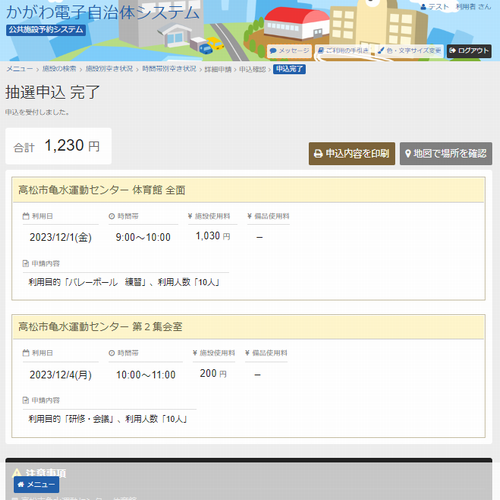
11. 同時予約室場選択
同時予約が可能な室場が表示されます。
同時予約を行いたい室場の「予約」ボタンを押して下さい。
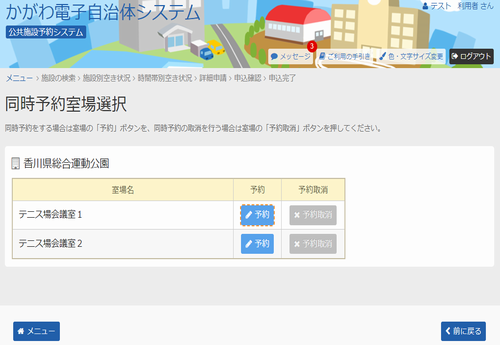
12. 確認
確認画面が表示されます。「はい」ボタンを押して下さい。
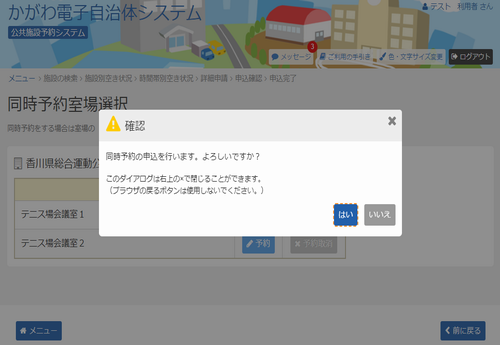
13. 予約申込 詳細申請
お申込に必要な項目を入力し、「確定」ボタンを押して下さい。
※施設により項目内容は異なります。
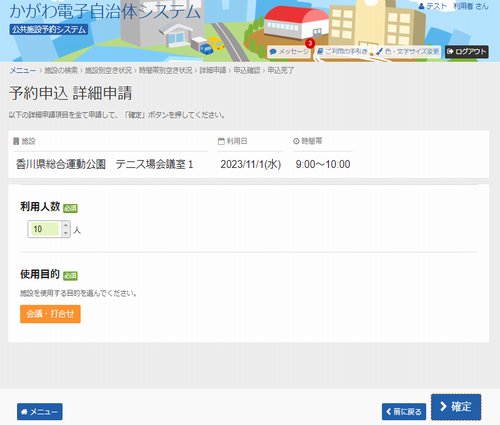
14. 予約申込の完了
同時予約の申込が完了しました。
備品の予約をする場合は、「備品予約/変更」ボタンを押して下さい。
「備品の予約」を行う場合はこちらへ。
同時予約の取消を行う場合は、「同時予約/変更」ボタンを押して、「15. 同時予約室場選択」に進んでください。
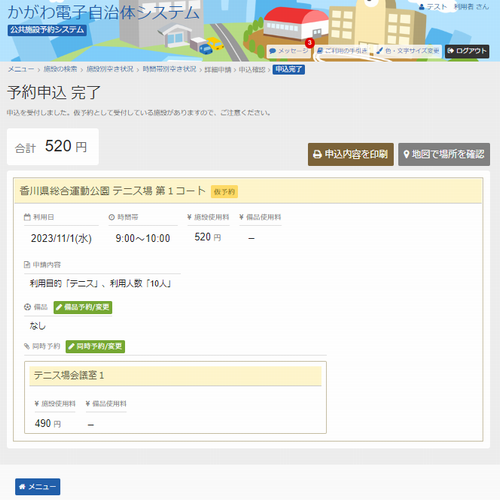
15. 同時予約室場選択
内容を確認し、「予約取消」ボタンを押して下さい。
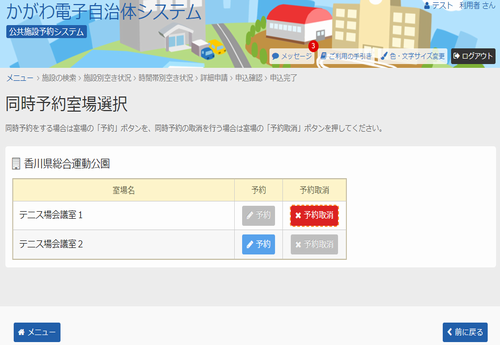
16. 確認
確認画面が表示されます。「はい」ボタンを押して下さい。
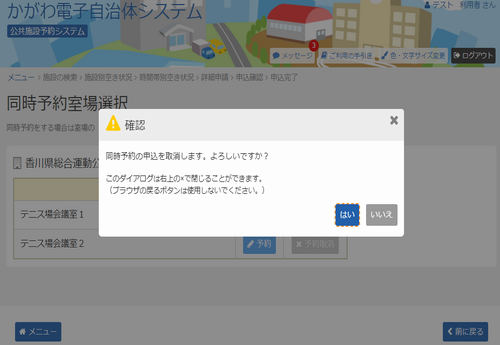
17. 予約申込の完了
同時予約の取消が完了しました。